Come risolvere il codice di errore di accesso di Microsoft Teams 3399614475 o 80090311
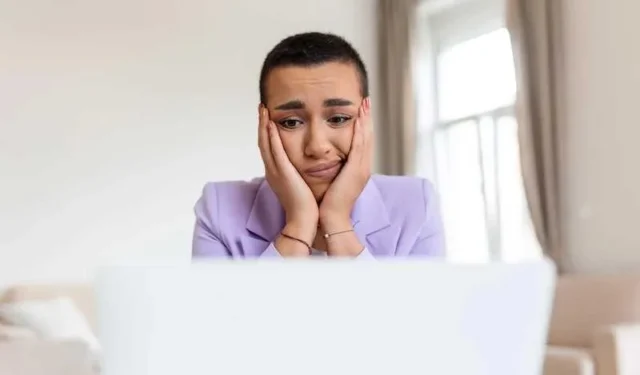
Se riscontri problemi con l’errore di accesso a Microsoft Teams 3399614475 o 80090311, puoi provare diverse soluzioni possibili.
Il codice di errore di Microsoft Teams 3399614475 ti restituisce il messaggio di errore “Puoi accedere di nuovo? Ci scusiamo per qualsiasi inconveniente.” Se riscontri il codice di errore 80090311 quando accedi a Microsoft Teams , verrà visualizzato il messaggio di errore “Il modulo della piattaforma affidabile del tuo computer non ha funzionato correttamente”.
Metodi per risolvere il codice di errore di accesso di Microsoft Teams 3399614475 o 80090311
Ecco alcune delle soluzioni più efficaci per correggere questo errore di accesso .
Pulisci la cache delle app di Microsoft Teams
La cache di Teams a volte potrebbe archiviare dati danneggiati o obsoleti. Questo può interferire con il processo di accesso.
Per aggirare questo problema, potresti provare a svuotare la cache di Teams. Ecco una piccola guida passo passo per te:
- Inizia andando alla barra delle applicazioni su Windows.
- Tieni d’occhio la piccola icona di Microsoft Teams.
- Fare clic con il tasto destro sull’icona e scegliere Esci. Questo dirà ai team di fermarsi.
- Successivamente nel piano, taglia e incolla questo percorso in Esplora file: %appdata%\Microsoft\Teams. Cancellalo eliminando tutto il suo contenuto.
- Successivamente è necessario un rapido riavvio del dispositivo.
- Fai un altro tentativo di accedere a Teams.
Prova ad aggiornare il driver TPM
Se la subdola cache di Teams non è il problema, un driver TPM obsoleto potrebbe causare il mal di testa.
Per risolvere questo problema, valuta la possibilità di aggiornare il driver TPM. Ecco come:
- Inizia premendo il tasto Windows + X e scegliendo Gestione dispositivi.
- Una volta lì, espandi la categoria intitolata Dispositivi di sicurezza.
- Il tuo occhio sta cercando Trusted Platform Module o TPM.
- Fare clic con il pulsante destro del mouse sul dispositivo TPM e selezionare l’opzione Aggiorna driver.
- Affidare all’opzione Cerca automaticamente il software del driver aggiornato per trovare il software più recente.
- Lascia che faccia il suo lavoro fino al completamento, quindi esegui un riavvio del dispositivo.
- Infine, fai un altro tentativo di accedere a Teams.
Quando tutto il resto fallisce: contatta l’assistenza clienti Microsoft
Nel caso in cui tu abbia provato tutti i trucchi del libro e ancora non riesca a risolvere quei fastidiosi problemi di YouTube, contatta il supporto Microsoft per ulteriore aiuto. Sono solo una chiamata o un’e-mail di distanza. Utilizza questi metodi:
- Telefono: comporre il numero 1-800-642-7676 per parlare con un rappresentante Microsoft disponibile.
- E-mail: scrivi a support@microsoft.com per ricevere consigli.
- Sito Web: visita support.microsoft.com e trova ulteriori informazioni e domande frequenti.
Assicurati di avere questi dettagli importanti a portata di mano:
- Eventuali codici di errore ricevuti.
- Il dispositivo e il sistema operativo in uso.
- La data e l’ora del problema.
Per riassumere, non devi più soffrire dei singhiozzi di YouTube. Prova diverse soluzioni possibili, come svuotare la cache di Teams o aggiornare il driver TPM.
Se questi non funzionano, rivolgiti al supporto Microsoft per ricevere aiuto. Affrontando questi passaggi, supererai gli errori di accesso di Microsoft Teams come 3399614475 o 80090311. Se hai domande o suggerimenti, non esitare a farcelo sapere!



Lascia un commento